为什么电脑会蓝屏由硬件引发蓝屏的分析与解决办法
遇见问题就要解决问题,我们今天将话题更多的倾向于关于硬件报错方面的技术解析,如果在实际使用中遇上了下文提到的情况,希望对网友朋友们有所帮助且早日将电脑调整到最佳状态。

关键时刻蓝屏 由硬件引发的错误分析
如果不知道错误根源,Windows选择蓝屏提示后进行重启或硬性关机操作,其深层的意思会直接体现在硬件问题上。很多超频用户在这些细节上把握力度不够,在内存和CPU频率设定上脱离主板范围,丢失硬盘等,故障发生后我们除了在开机自检时观察,进入系统后从计算机管理模块中,通过windows日志也可以查看相关的报错详情。

win7系统日志页面
冲突不兼容是大众化理解,其实如果真的是windows自身缺陷问题,我们通过目前网络上流行的补丁软件就可以进行修复填补。但如果反生硬件冲突现象,一些简单的查看调整要点知识,大家还需要普及学习一下。
蓝屏错误原由基本来自于系统,硬件和病毒3个方面,硬盘和内存故障占其很大一部分比例。软件的错误安装或者病毒引起的硬盘引导分区混乱,类似的错误很难在不更换系统的情况下得以修复,所以我们应该更重视软件的合理下载安装。鉴于很多朋友习惯把软件直接装到C盘中(系统盘),此种方式对于后期的电脑使用环境都存在一些隐患,条件允许的情况下尽量还是将程序安装到硬盘其他分区中。
首先我们需要介绍一下目前主要蓝屏现象所显示的代码,对病下药方可见成效。但如果你每一次的代码都不相同,这基本上已经可以确定是由硬件而导致的系统错误,内存和硬盘是首要的怀疑对象,在下文中我们会针对探讨。
0x0000003F/A/1A/2E 内存类
0x0000003F/A/1A/2E错误表示内存管理遇到了问题。这个错误一般是因为内存执行了错误的I/O(输入/输出)操作,存在BUG的硬件设备驱动程序错误地使用了内存资源,某个应用软件被错误地分配了大量的内核内存等原因引起的。如果遇到0x0000003F错误,建议检查一下最近有没有安装过新的应用软件或硬件设备驱动程序。如果有的话,请将最近安装过的应用软件(特别是磁盘优化软件及杀毒软件)或驱动程序逐一卸载,看看问题能否解决。
目前此类错误就是在游戏或视频缓冲时经常发生蓝屏一闪而过然后重启的现象。有些系统设置中无法看清蓝屏信息,画面的停留的时间极短,为了日后防止其他出错弹出,我们应当改变windows设置从而使画面可以停留方便我们查看代码。
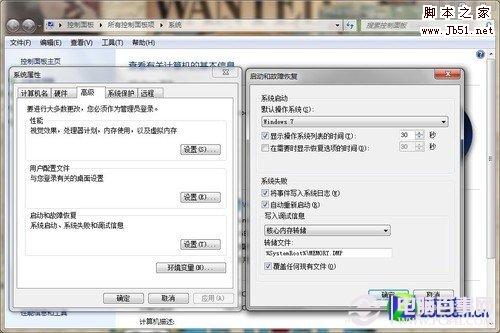
在计算机系统属性中找到故障回复设置
如上图所示,点击计算机→属性→高级系统设置→启动和故障恢复设置→将“自动重新启动”选项点掉,如果在发生蓝屏错误,系统就不会自动重启,从而便于我们观察代码详情。
0X0000007B/ED 硬盘类
此类两种错误是典型的由硬盘引起的故障,也是兼容模式有问题的代表。我们在BIOS内把硬盘格式改为IDE兼容模式,可以有效的解决7B错误,更改后如果依然蓝屏,那问题有可能上升到了病毒造成硬盘引导分区损坏,恢复方法只有重新安装系统了。
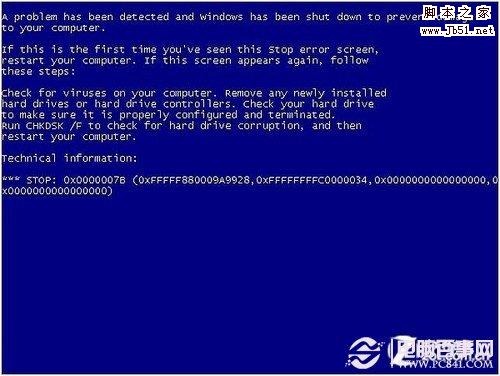
系统蓝屏错误页面
ED代码是少数不多的可以在后期进行操作恢复的错误,所谓硬盘造成的系统蓝屏不一定是坏道问题,注意!是不一定,虽然硬盘坏道也会造成的读取错误,但此类代码主要还是由于非原版系统在盘符划分上有出入导致的,修复方法可以选择专业软件从新对硬盘进行划分或者使用原版安装盘进行检测修复。如果此类方法没有效果,那就是硬盘坏道产生的问题了,小部分坏道可以通过隐藏划分手法进行修复.
未知故障/超频/兼容报错分析
OxC0000005
以C大头的错误举例,此类蓝屏大多数与硬件无关,它主要来源于系统内部数据冲突或者驱动方面重复等问题。例如盘符划分重复,F盘改为E盘,启动时无法找到原F盘的路径产生崩溃,在不改变盘符名称的前提下(多少有些兜圈子),划分出一个新的盘符或者插入一个U盘作为系统写入存储盘(代替原F盘),错误便可以解决。在例如一些新驱动的更新,与老驱动反生冲突,多发生在外置声卡或网卡上,如果出现C开头的报错,网友可以对比借鉴,删除老驱动或者重新安装新驱动。
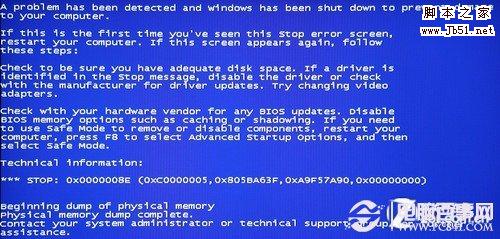
windows系统蓝屏页面
0x0000007F/9C/
典型的硬件超频类故障报错。这个错误一般是因为内存发生故障或CPU、内存、显卡等硬件设备超频过度引起的。如果遇到0x0000007F错误,建议首先检查一下CPU、内存、显卡等硬件设备是否经过了超频,如果是的话请将超频的设备恢复为默认的工作频率;其次请使用内存检测软件对内存进行稳定性及兼容性测试,推荐使用Windows Memory Diagnostic、MemTest等检测软件。
就算不愿恢复到默认设置,适当的降频也可以解决此类现象的发生。超频出现蓝屏基本为电压不够,内存的可能性比较小,如果用户内存超得过高就先把内存调低,调低内存后还出现在此问题就给CPU再加压,或者先超个低频高压,稳定了再加高频率,一点点加。
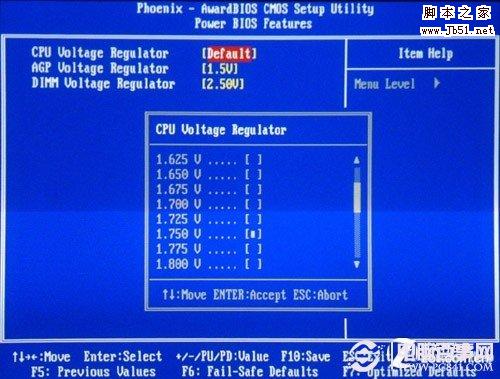
BIOS下CPU频率调整页面
0x0000009F/A5 电源类
错误表示计算机的电源遇到了问题。这个错误通常发生在关机、重启、待机、休眠等与计算机电源有关的操作时,一般是因为电源有问题或ACPI高级电源选项配置不正确引起的。如果遇到0x0000009F错误,建议检查一下计算机的ACPI高级电源选项配置是否正确。请在主板BIOS设置中检查ACPI高级电源选项是否已经设置为“Enabled”,然后为Windows重新安装主板芯片组驱动程序;
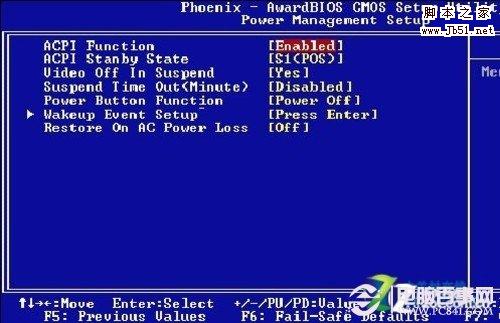
BIOS下ACPI选项
0x000000BE/C2/D1/EA 设备驱动BUG类
此类错误表示内核程序或硬件设备的驱动程序试图进行错误的内存操作。这个错误一般是因为应用软件或硬件设备驱动程序存在BUG或者不兼容引起的。如果遇到此类错误,建议首先检查一下最近有没有安装新的应用软件或硬件设备驱动程序。如果有的话,请将最近安装过的应用软件或驱动程序逐一卸载或重新安装,看看问题能否解决;如果方法无效,我们又将回到内存硬盘类的错误范围内,但几乎此类蓝屏现象与硬件关系不大。
其中EA项代表着显卡与显示器间的兼容错误,除了卸载或重新安装驱动意外,还应当针对显示器的接口对主板PCIE和AGP接口进行查看,是否可以正常工作。
在笔者收集相关信息时,发现很多网友都出现蓝屏后导致硬盘丢失的情况。代码主要显示Ox00000077或0x000000F4两种,其中也有其他代码出现,但最后的丢失现象是一样的。
这种错误最初会短暂卡死,笔者目前家里的电脑也出现了同样的问题,在游戏中突然Down机(YY大喊:掉线了!掉线了!),几秒后又恢复正常。当退出游戏时可能进入蓝屏状态,重启后丢失硬盘。最初以为是系统很久没有更新引起的(还在用XP系统),但慢慢发展到性能降低且频繁报错发生,状况越来越糟。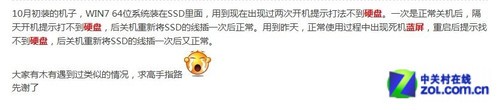
网友反映目前SSD上此类现象也有发生
最初笔者也尝试拔掉插槽或断电重启,但问题依然无法得到解决。在查询相关资料时发现,硬盘电路板老化导致电源供电不正常的可能性最大,于是笔者决定打开硬盘看看是否有老化现象。

电路触点有明显的变色

由于反光,本身黄色上有部分黑点

周围小触点也有发黑迹象


电路板整体不同程度的变色,导致电路不稳
通过图片我们可以看到一些重要的电路触点都有发黑的迹象,导致这种情况可能由于电源供电不正常,或屋内湿度过大产生的。和擦内存金手指一样,笔者通过棉签+酒精或者除垢剂轻轻擦拭,然后在用橡皮擦抹干,直到触点变亮为止,重新装回电脑上,经过几日使用,没有在发现蓝屏现象且连硬盘的声音也有明显的降低。(电路板上的海面也严重变色,图片中没有显示)
其实除了电路触点劳损以外,其他方面也是应该注意排查的。
1.系统或者软件兼容导致的引导盘故障,可以通过更换系统解决
2.如果是病毒的原因且无法根除,建议格式化硬盘后重新划分硬盘
3.电源和数据线问题也应当考虑,时间过长也会有不同程度的劳损,虚接等现象。
4.硬盘坏道可以通过我们之前提到的隐藏扇区方式解决。
5.最后也就是我们本页所说的供电不正常现象,有丢盘现象的朋友可以从此5点中进行排除分析。
全文总结
文章主要针对的就是目前概率较大的系统蓝屏所针对的故障分析,越是常见问题越容易被大家所忽视,积劳成疾的到一定地步,也许会有我们意想不到的后果。在百度百科中我们可以看到错误代码类型很多,笔者归纳的几类也非常有针对性,除此之外一些由于意外情况如缓存不足或者操作不当引起的蓝屏问题,相必重启之后也不会再次发生,笔者也没有对齐进行过多的介绍。
在文章最后笔者在为大家介绍一款系统蓝屏查看工具:BlueScreenView
BlueScreenView界面分为上下两个窗格,每一个崩溃显示在上部窗格中,在下部窗格中您可以查看在加载过程中崩溃的设备驱动程序的详细信息。BlueScreenView 会标出在崩溃栈中找到其地址的驱动程序,这样你就可以轻松地找到引起崩溃的可疑驱动程序。
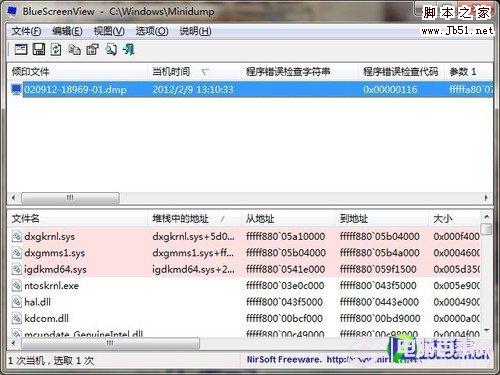
BlueScreenView蓝屏纠错软件
注意: 1、有些优化软件优化系统后,会导致系统不记录蓝屏信息(也就是内存转储文件)。
2、需要开启虚拟内存(大小貌似没要求),蓝屏重启后才会记录蓝屏信息到硬盘上。
当反复遇到蓝屏情况,我们可以针对代码详情进行合理的调整改善。其实通过文章描述可以看到,错误的来源主要还是在硬件兼容,驱动更新和病毒这3个方面,所以日常更良好的使用习惯,以及对于超频或者升级增容时有足够的硬件知识,蓝屏的问题完全能够避免。
重装系统似乎成为了绝大多数错误解决的最根本方法,如果通过此篇文章对于屏幕前的您所遇到的情况有所帮助的话,那就化繁为简让换系统成为最后一个选择吧。
相关文章

固态硬盘该选UEFI还是Legacy? 一文讲透UEFI和Legacy的区别
今天我就带着大家深入了解一下Legacy与UEFI两种格式的区别,以及如何查询自己的电脑硬盘格式,下面我们分开一一讲解2025-04-23
让移动硬盘的传输速度突破6000MB/s! 雷孜小金刚SSD Pro5全面测评
性能“怪兽”来了!雷孜小金刚移动固态Rugged SSD Pro5正式登场,亮眼蓝色全包围保护外壳、军工级防护搭配雷电5接口,标称6700MB/s读取速度以及5300MB/s写入速度,这硬核配2025-03-25 固态移动硬盘已经成为了许多人的必备品,不仅方便携带,还能大大提升存储效率,那么,面对市场上琳琅满目的固态移动硬盘,我们到底该怎么选呢?今天就来跟大家分享一些选购2025-03-25
固态移动硬盘已经成为了许多人的必备品,不仅方便携带,还能大大提升存储效率,那么,面对市场上琳琅满目的固态移动硬盘,我们到底该怎么选呢?今天就来跟大家分享一些选购2025-03-25
Lexar 雷克沙NM1090 SSD测评!12000MB/s读速的PCIe 5.0炫彩重铠战士
近期我们就体验了Lexar雷克沙推出的PCIe5.0固态硬盘NM1090,它初次亮相于2023年科隆游戏展,这款固态硬盘值得购买吗?详细请看下文介绍2025-03-19
满血性能不超过62度! Lexar 雷克沙NM1090 PRO 2TB固态硬盘测评
雷克沙(Lexar)携旗下全产品矩阵及技术解决方案亮相,其中带来了新一代旗舰级PCIe 5.0 SSD:NM1090 PRO,这款固态硬盘性能如何?详细请看下文介绍2025-03-19 华南金牌昨日推出了一款“NAS 升级版”,暂未上架京东,淘宝店显示 8GB 内存版本 2399 元,双 4T 硬盘版本 3699 元,四 4T 版本 4899 元,详细配置如下2025-03-14
华南金牌昨日推出了一款“NAS 升级版”,暂未上架京东,淘宝店显示 8GB 内存版本 2399 元,双 4T 硬盘版本 3699 元,四 4T 版本 4899 元,详细配置如下2025-03-14
重新定义入门级SSD! 佰维M350 PCIe4.0 2TB固态硬盘测评
最近一阵子,固态硬盘的价格算是比较稳定了,而现在的很多应用场景,对硬盘的需求也与日俱增,比如DeepSeek本地部署,3A游戏大作,以及像我经常录高清游戏实况视频并后期剪2025-03-14 于有性能+容量双重要求的用户来说,固态U盘已经成为更合适的选择,特别是目前我在用的这款移速的双接口NT10固态U盘,不仅做工精致小巧,配合我的主力PC电脑上的USB 3.2 Gen2025-03-04
于有性能+容量双重要求的用户来说,固态U盘已经成为更合适的选择,特别是目前我在用的这款移速的双接口NT10固态U盘,不仅做工精致小巧,配合我的主力PC电脑上的USB 3.2 Gen2025-03-04
铠侠极至光速VD10 PCIe5.0固态硬盘测评:10000MB/s极速狂飙
2025年开年,铠侠率先推出了一款性价比超高的PCIe5.0固态硬盘——极至光速VD10,1TB到手价仅799元,下面就让我们一起体验一下这款读取速度高达10000MB/s固态硬盘的实际魅力2025-03-03 如果你正在寻找一款性价比高的桌面硬盘,希捷的产品或许可以纳入你的考虑范围,接下来,我将为大家介绍几款在市场上表现不错的希捷型号,希望能为你的选择提供一些帮助2025-03-01
如果你正在寻找一款性价比高的桌面硬盘,希捷的产品或许可以纳入你的考虑范围,接下来,我将为大家介绍几款在市场上表现不错的希捷型号,希望能为你的选择提供一些帮助2025-03-01












最新评论